Network Manager terhapus, efeknya kamu tidak dapat terhubung ke jaringan internet melalui wifi atau kabel jaringan. Perangkat kamu aka terlihat polos tak berdaya. Ini adalah pengalaman yang mengenaskan yang pernah saya alami, saya secara tidak sengaja menghapus network manager saya sendiri. Sungguh malang, ditambah kejadian itu terjadi saat lagi jam kerja, dimana lagi sibuk-sibuknya dan seketika saya tidak bisa terhubung ke jaringan internet.
Tapi jangan panik, dari kejadian tersebut saya bisa mendapat ilmu yang saya tuangkan dalam tulisan ini. Tidak bisa terkoneksi internet, bingung ga bisa ngapa-ngapain. Seperti yang sudah saya bilang tadi, jangan panik, masih ada solusi untuk memecahkan masalah ini, tanpa panjang lebar kita langsung masuk saja ke topik utamanya.
HOW TO FIX
Pertama, sederhananya jika Network Manager kamu terhapus, kamu cukup langsung memasangnya lagi dengan cara mengetikan perintah berikut ini di terminal :
sudo apt-get install network-manager network-manager-gnome
Solusinya terlihat mudah, namun disini kondisi kita sedang tidak bisa terkoneksi jaringan internet sedangkan untuk melakukan instalasi mengunakan sudo, kita perlu yang namanya internet. Jadi fix cara itu tidak berguna.
Solusi paling pas untuk langkah pertama ini adalah dengan cara mengunduh package nework-manager.deb di internet menggunakan device handphone. Kamu bisa mengunduh packagenya di http://ch.archive.ubuntu.com/ubuntu/pool/main/n/network-manager/, unduh package network-manager sesuai versi perangkat ubuntu yang sedang kamu gunakan, pada kasus ini saya sendiri menggunakan ubuntu 16.04 LTS, jadi saya mengunduh network manager untuk versi ubuntu ini : http://ch.archive.ubuntu.com/ubuntu/pool/main/n/network-manager/libnm-dev_1.2.6-0ubuntu0.16.04.2_amd64.deb
Kedua, jika package sudah selesai di unduh, salin package tadi dari handphone ke perangkat ubuntu kemudian double clik package network managernya lalu ikuti langkah instalasi menggunakan tampilan GUI di ubuntu software.
Ketiga, network manager selesai di instalasi, lakukan reboot OS, tunggu sampai menyala kembali. Pada tahap ini seharusnya perangkat kamu sudah bisa terkoneksi ke jaringan internet, normal seperti sedia kala. Namun jika sampai langkah ini belum juga beres, maka terpaksa kamu harus lanjut ke cara selanjutnya.
Keempat, jika kamu memasang software network manager pihak ketiga seperti Wicd Network Manager atau semacamnya, saya sarankan untuk menghapusnya dahulu. Jika langkah ini sudah di lakukan, lanjut ke langkah berikutnya.
Kelima, lakukan restart service network manager, caranya dengan mengetikan perintah berikut di terminal :
sudo service network-manager restart
Keenam, kill network manager applet, caranya :
killall nm-applet && nm-applet &
Sudah sampai langkah ke enam seharusnya sekarang ubuntu kamu sudah bisa terhubung ke jaringan internet lagi :)
Mungkin untuk pembahasan kali ini saya cukupkan sampai disini dahulu, semoga bermanfaat ya, terima kasih.
Tschuss...

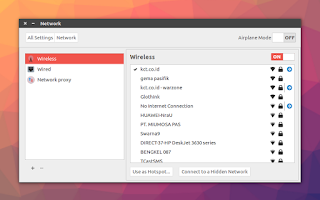
Posting Komentar